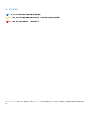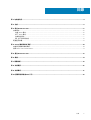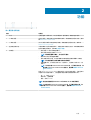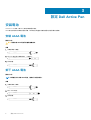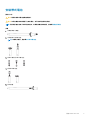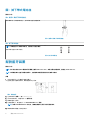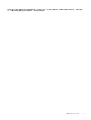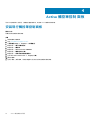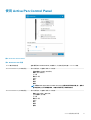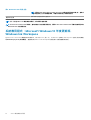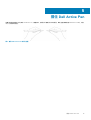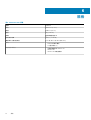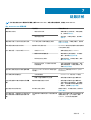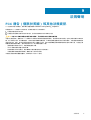Dell PN557W は、手書きや描画などの操作を可能にするスタイラスペンです。160.59mmの長さと9.5mmの直径で、重量はわずか20gです。AAAA電池1本とコイン形電池2本で駆動し、最大10メートルの範囲で使用することができます。Windows 8.1、Windows 10、Windows 10 Anniversary Updateに対応しています。
Dell PN557Wは、以下のような機能を備えています。
- 筆圧感知機能:筆圧に応じて線の太さを変えることができます。
- パームリジェクション機能:手首が画面に触れていても、誤動作を防ぐことができます。
- Bluetooth接続:ワイヤレスでデバイスと接続することができます。
- 電池残量表示機能:電池残量をLEDランプで確認することができます。
Dell PN557Wは、以下のような用途で使用することができます。
- 手書き
Dell PN557W は、手書きや描画などの操作を可能にするスタイラスペンです。160.59mmの長さと9.5mmの直径で、重量はわずか20gです。AAAA電池1本とコイン形電池2本で駆動し、最大10メートルの範囲で使用することができます。Windows 8.1、Windows 10、Windows 10 Anniversary Updateに対応しています。
Dell PN557Wは、以下のような機能を備えています。
- 筆圧感知機能:筆圧に応じて線の太さを変えることができます。
- パームリジェクション機能:手首が画面に触れていても、誤動作を防ぐことができます。
- Bluetooth接続:ワイヤレスでデバイスと接続することができます。
- 電池残量表示機能:電池残量をLEDランプで確認することができます。
Dell PN557Wは、以下のような用途で使用することができます。
- 手書き

Dell Active Pen
PN557W
使用者指南
管制型號: PN556W
June 2020
修正版 A02

註、警示與警告
註: 「註」表示可以幫助您更有效地使用產品的重要資訊。
警示: 「警示」表示有可能會損壞硬體或導致資料遺失,並告訴您如何避免發生此類問題。
警告: 「警告」表示可能的財產損失、人身傷害或死亡。
© 2018-2020 Dell Inc. 或其子公司。版權所有,翻印必究。Dell、EMC 與其他商標均為 Dell Inc.或其子公司的商標。其他商標可能為其各自擁有者的商
標。

章 1: 包裝盒內容...............................................................................................................................4
章 2: 功能....................................................................................................................................... 5
章 3: 設定 Dell Active Pen.................................................................................................................6
安裝電池.................................................................................................................................................................................6
安裝 AAAA 電池...............................................................................................................................................................6
卸下 AAAA 電池...............................................................................................................................................................6
安裝幣式電池...................................................................................................................................................................7
圖:卸下幣式電池座...................................................................................................................................................... 8
配對藍牙裝置........................................................................................................................................................................ 8
章 4: Active 觸控筆控制 面板............................................................................................................10
安裝現行觸控筆控制面板.................................................................................................................................................. 10
使用 Active Pen Control Panel............................................................................................................................................11
章 5: 握住 Dell Active Pen............................................................................................................... 13
章 6: 規格...................................................................................................................................... 14
章 7: 疑難排解................................................................................................................................ 15
章 8: 法規資訊................................................................................................................................16
章 9: 法規聲明................................................................................................................................ 17
章 10: 獲得幫助和聯絡 Dell 公司........................................................................................................18
目錄
目錄 3

包裝盒內容
圖 1. 盒中內容物
1. Dell Active Pen 2. 吊繩
3. 幣式電池 (2) 4. AAAA 電池
5. 手冊
註: 關於保固用途,請記下盒子上的 PPID 號碼或保留盒子。
圖 2. 記下 PPID 號碼
1
4 包裝盒內容

功能
表 1. 產品特色與功能
功能 功能性
1 筆尖 在觸控螢幕上移動筆尖,即可移動游標。讓您書寫、繪圖及選取物件。
2 下筆身按鈕 按住此按鈕,然後將筆尖移至要清除的區域。若要變更此按鈕的功能,請參
閱 Active Pen Control Panel。
3 上筆身按鈕 按下此按鈕以開啟內容選單或按右鍵。若要變更此按鈕的功能,請參閱
Active Pen Control Panel。
4 藍牙配對指示燈 白燈閃爍表示已啟用配對模式。白燈恆亮表示配對已完成。如需將觸控筆與
藍牙裝置配對的資訊,請參閱配對藍牙裝置。
5 頂部鈕
• 按住按鈕 3.5 秒以啟用配對模式。
• 按住然後放開按鈕可開啟 OneNote。
註: 即使裝置螢幕已鎖定,此功能仍可運作。
• 連按兩次按鈕可擷取螢幕截圖。
• 按住或連按兩次按鈕,即可將電腦或平板電腦從連線待機模式中喚醒。
註: 此功能僅適用於支援連線待機功能的裝置。
• 在簡報模式時,按住按鈕可移至下一張投影片,連按兩次可移至上一張
投影片。
註: 只有在安裝 Active Pen Control Panel 後,方可使用此功能。如
需安裝 Active Pen Control Panel 的指示,請參閱安裝 Active Pen
Control Panel。
新版 Active Pen Control Panel 可透過程式化方式設定頂部按鈕,以便啟用內
容選單中的特定應用程式,可透過頂部按鈕啟動的預設應用程式如下:
• 按一下:啟動 OneNote
• 連按兩下:螢幕繪圖
• 長按:啟動 Cortana
註: 這些功能僅適用於 Windows 10 和 Windows 10 年度更新版。
註: 只有在安裝 Active Pen Control Panel 後,方可使用這些功能。如
需安裝 Active Pen Control Panel 的指示,請參閱安裝 Active Pen
Control Panel。
2
功能 5

設定 Dell Active Pen
安裝電池
Dell Active Pen 使用一個 AAAA 電池和兩個鈕扣電池。
AAAA 電池可為筆尖和筆身按鈕的供電。幣式電池可為藍牙和頂部按鈕的快速啟動功能供電。
安裝 AAAA 電池
關於此工作
警示: 錯誤安裝 AAAA 電池可能會損害觸控筆。
步驟
1. 從觸控筆卸下頂蓋。
2. 將 AAAA 電池裝入觸控筆殼中,正極朝上。
3. 裝回頂蓋。
卸下 AAAA 電池
關於此工作
註: 如果產品中已安裝 AAAA 電池,請按照下列程序操作。
步驟
1. 從觸控筆卸下頂蓋。
2. 卸下 AAAA 電池。
3. 裝回頂蓋。
3
6 設定 Dell Active Pen

圖:卸下幣式電池座
關於此工作
表 2. 使用工具卸下幣式電池座。
使用硬幣或一字精密螺絲起子,將幣式電池座從頂蓋鬆開。
圖 3. 使用工具卸下幣式電池座。
表 3. 卸下幣式電池
註: 如果產品中已安裝幣式電池,請按照下列程序操作。
從幣式電池座卸下幣式電池。
圖 4. 卸下幣式電池
配對藍牙裝置
關於此工作
註: 您只能在特定的 Dell 電腦與平板電腦上使用 Dell Active Pen。如需支援的裝置清單,請前往 www.dell.com。
註: 如果觸控筆已在藍牙裝置的清單中,在觸控筆與裝置配對前將它從清單中移除。
步驟
1. 按住頂部按鈕 3.5 秒鐘來啟用配對模式。
藍牙配對指示燈開始閃爍,確認配對模式已啟用。
圖 5. 開啟藍牙
2. 在 Windows 搜尋中,輸入 Bluetooth。
3. 從出現的清單中,點選或按一下藍牙設定。
4. 請確認藍牙已啟用。
5. 在裝置清單中,點選或按一下 Dell PN557W Pen → 配對。
註: 如果 Dell PN557W Pen 未列出,請確定觸控筆上是否已啟用配對模式。
6. 確認觸控筆和裝置上的配對程序。
8 設定 Dell Active Pen

藍牙配對白色指示燈會穩定亮起並持續幾秒鐘,表示配對已完成,然後指示燈會熄滅。觸控筆和裝置完成配對後,只要啟用藍
牙,且觸控筆和裝置都在藍牙接收範圍內,兩者就會自動連接。
設定 Dell Active Pen 9

Active 觸控筆控制 面板
您可以自訂觸控筆上的按鈕、 變更壓力靈敏度等等,來使用 Active 觸控筆控制面板。
安裝現行觸控筆控制面板
關於此工作
若要安裝現行觸控筆控制面板:
步驟
1. 開啟電腦或平板電腦。
2. 前往 www.dell.com/support/home。
3. 在瀏覽產品區段底下,點選或按一下檢視產品。
4. 點選或按一下電子設備與配件。
5. 點選或按一下觸控筆。
6. 點選或按一下 Dell Active Pen PN557W。
7. 點選或按一下驅動程式與下載。
8. 點選或按一下作業系統部署的驅動程式。
9. 在 Active Pen Control Panel 下,點選或按下載。
10. 儲存該檔案。
11. 完成下載後,開啟檔案,然後依照螢幕上的指示安裝現行觸控筆控制面板。
4
10 Active 觸控筆控制 面板

使用 Active Pen Control Panel
圖 6. Active Pen Control Panel
表 4. Dell Active Pen 功能
Active 觸控筆頂部鈕 選擇 啟用 Presentation Mode(簡報模式)以使用按鈕來導覽 PowerPoint 簡報。
Bottom Barrel Button (下筆身按鈕) 按下此按鈕後,可選擇下列其中一項功能:
• 內容功能表 (按右鍵) (預設啟用)
• 清除(按住可清除)
• 上一頁
• 移至下一頁
• Copy
• 貼上
• 取消
• 重做
註: 選取 Enable barrel buttons while hovering (在懸停時啟用筆身按鈕) 後,當筆尖
懸停在螢幕上方而不觸碰螢幕時,即會啟用選取的上筆身按鈕功能。
Bottom Barrel Button (下筆身按鈕) 按下此按鈕後,可選擇下列其中一項功能:
• 清除 (按住可清除) (預設啟用)
• 上下文選單(按右鍵)
• 上一頁
• 移至下一頁
• Copy
• 貼上
• 取消
• 重做
Active 觸控筆控制 面板 11

表 4. Dell Active Pen 功能 (續)
註: 選取 Enable barrel buttons while hovering (在懸停時啟用筆身按鈕) 後,當筆尖
懸停在螢幕上方而不觸碰螢幕時,即會啟用選取的上筆身按鈕功能。
觸控筆尖選項
移動滑桿可調整觸控筆的靈敏度。
註: 按一下前往 Microsoft 觸控筆控制面板,以取得更多組態選項。
註: Active Pen Control Panel 開啟後,會為按鈕按下功能設置預設設定。關閉 Active Pen Control Panel 可讓其他應用程式為
Dell Active Pen 功能設置設定。
系統應用程式:Microsoft Windows 10 年度更新版、
Windows Ink Workspace
在 Active Pen Control Panel 軟體的內容功能表中,將 Single Press (按一下)、Double Press (按兩下) 和 Long Press (長按) 的設定變更
為 Defined by System (系統預設)。.這麼做可將 Microsoft Ink Workspace 的按鈕按下功能設置為預設設定。
12 Active 觸控筆控制 面板

握住 Dell Active Pen
用握住鉛筆或畫筆的方式握住 Dell Active Pen。調整握法,讓您可以輕鬆按下筆身按鈕。確定在畫圖或放置 Dell Active Pen 時,不會
不小心按到筆身按鈕。
圖 7. 使用 Dell Active Pen 時手的位置
5
握住 Dell Active Pen 13

規格
表 5. Dell Active Pen 規格
型號 PN557W
長度 160.59 mm (6.32 in)
直徑 9.50 mm (0.37 in)
重量 20 g (0.044 lb)
無線 藍牙智慧低能量 4.0
無線操作範圍 10 公尺(32.80 呎)
觸控筆尖可偵測的高度 5 mm 至 10 mm (0.20 in 至 0.39 in)
電池
• AAAA 非充電式電池
• 319 鈕扣電池 (2)
支援的作業系統
• 安裝最新更新的 Windows 8.1
• Windows 10
• Windows 10 年度更新版
6
14 規格

疑難排解
註: 您只能在特定的 Dell 電腦與平板電腦上使用 Dell Active Pen。如需支援的裝置清單,請前往 www.dell.com。
表 6. Dell Active Pen 疑難排解
問題 可能原因 可能的解決方法
觸控筆沒有作用。 • 電池安裝不正確。 • 請確認電池已正確安裝。如需更多資
訊,請參閱安裝電池。
• 電池電量已耗盡。
• 裝回電池。如需更多資訊,請參閱安
裝電池。
觸控筆無法寫入以及筆身按鈕無法使用。 AAAA 電池安裝不正確或電量已耗盡。 更換 AAAA 電池。如需更多資訊,請參閱
安裝 AAAA 電池。
筆身按鈕的預設功能沒有作用。 應用程式不支援的功能。 以 OneNote 或其他支援這些功能的應用程
式來測試筆身按鈕。
按下頂部按鈕一次仍無法開啟 OneNote。 • 未安裝 OneNote。 • 請確定裝置已安裝了 OneNote。
• 觸控筆並未與裝置配對。
• 確認觸控筆已與裝置配對。如需更多
資訊,請參閱配對藍牙裝置。
• 幣式電池可能已耗盡。 • 變更幣式電池。如需更多資訊,請參
閱安裝幣式電池。
• 幣式電池已更換,且手寫筆不再與您
的裝置配對。
• 從藍牙裝置清單中移除觸控筆,然後
重新與裝置配對。如需更多資訊,請
參閱配對藍牙裝置。
連按兩次頂部按鈕仍無法擷取螢幕截圖。 Windows Update KB2968599 未安裝在您
的裝置上。
從 Microsoft 網站安裝 Windows Update
KB2968599 。
無法將觸控筆與裝置配對。 • 不支援的裝置。 • Dell Active Pen 只能用於 Dell 裝置。
• 裝置上的藍牙驅動程式已過期。
• 請為裝置安裝最新的藍牙驅動程式。
在藍牙裝置清單中觸控筆會顯示為未連
接。
觸控筆與裝置的配對不正確。 • 請為裝置安裝最新的藍牙驅動程式。
• 從藍牙清單中移除觸控筆,然後重新
配對。如需將觸控筆與裝置配對的詳
細資訊,請參閱配對藍牙裝置。
藍牙配對指示燈未能亮起。 幣式電池可能已耗盡。 變更幣式電池。如需更多資訊,請參閱安
裝幣式電池。
按住頂部按鈕,或連續按下該按鈕兩次仍
無法將電腦或平板電腦從連線待機中喚
醒。
您的電腦或平板電腦可能不支援連線待機
功能。
請確定在支援連線待機功能的電腦與平板
電腦使用此功能。在 Dell 網站上搜尋
PN557W,找出支援的裝置清單。
7
疑難排解 15

法規資訊
保固
有限保固與退貨政策
Dell 品牌產品享有一年期有限硬體保固。如果與 Dell 系統一起購買,則以系統保固為準。
若為美國客戶:
此購買和您對本產品的使用須遵守 Dell 的使用者合約,您可前往 www.dell.com/terms 參閱此合約。本文件包含具約束力的仲裁條
款。
歐洲、中東和非洲客戶適用:
Dell 品牌產品的銷售和使用受到適用的國家消費者法定權利、您所簽訂之任何零售商銷售合約之條款(適用於您與零售商之間)以及
Dell 終端使用者合約條款等的規範。
Dell 還可提供其他的硬體保固—Dell 終端用戶合約與保固條款的完整詳細資訊,請造訪官網 www.dell.com,從「首頁」頁面底部的清
單選擇您的國家,然後按一下連結到終端用戶條款的「條款與條件」或連結到保固條款的「支援」。
若非美國客戶:
Dell 品牌產品的銷售和使用須遵守適用的國家消費者法定權利、您所簽訂之任何零售商銷售合約條款 (適用於您與零售商之間) 以及
Dell 保固條款。Dell 可能還提供其他硬體保固,關於 Dell 保固條款的完整詳情,請前往 www.dell.com,從「首頁」底部的清單選擇您
的國家/地區,然後按一下「條款與條件」連結或保固條款的「支援」連結。
8
16 法規資訊

法規聲明
FCC 通告(僅限於美國)和其他法規資訊
FCC 通告和其他法規資訊,請參閱法規遵循網站 www.dell.com/regulatory_compliance。
此裝置符合 FCC 規則第 15 條的規定。使用時須符合以下兩項條件:
1. 此裝置不會產生有害干擾。
2. 此裝置必須能接受所接收到的所有干擾,包括可能導致無法正常作業的干擾。
警示: 未經 Dell 明確批准便擅自變更或修改設備,可能導致您失去此設備的使用權。
本產品已通過測試,證實符合 FCC 規章第 15 條有關 B 級數位裝置的限制規定。這些限制的目的是為了在住宅安裝時提供合理的保
護,防止有害的干擾。此設備會產生、使用並放射無線電射頻能源,如果未遵照製造廠商的指示安裝和使用,可能會對無線電通訊
造成有害干擾。但是,這並不保證在個別的安裝中不會產生干擾。如果本設備確實對無線電或電視收訊造成有害干擾,可透過打開
和關閉設備的電源來確定,使用者可藉由下列一或多項措施修正干擾:
• 重新調整天線的接收方向,或重新放置接收天線。
• 加大本設備和接收裝置之間的距離。
• 將設備連接至不同的插座,使設備與被干擾設備連接在不同的電路上。
• 洽詢經銷商或有經驗的無線電/電視技術人員以尋求協助。
本裝置必須使用具保護層的纜線,以確保符合 B 類 FCC 限制。
9
法規聲明 17

獲得幫助和聯絡 Dell 公司
與 Dell 公司聯絡
若因銷售、技術支援或客戶服務問題要聯絡 Dell 公司,請參閱 www.dell.com/contactdell。
註: 服務的提供因國家/地區和產品而異,某些服務可能在您所在國家/地區並未提供。
註: 如果無法連線網際網路,則可以在購買發票、包裝單、帳單或 Dell 產品目錄中找到聯絡資訊。
自助資源
您可以透過下列線上自助資源取得 Dell 產品和服務的資訊和協助。
表 7. 獲得幫助和聯絡 Dell 公司
有關 Dell 產品和服務的資訊 www.dell.com/support
Windows 8.1 和 Windows 10 DELL 說明和支援應用程式
Windows 10 「新手上路」應用程式
Windows 8.1 「說明 + 提示」應用程式
在 Windows 8.1 和 Windows 10 中取得說明 在 Windows 搜尋,鍵入 說明及支援,然後按下 Enter 鍵。
作業系統的線上說明 www.dell.com/support/windows
故障排除資訊、使用手冊、設定指示、產品規格、技術說明部落
格、驅動程式、軟體更新等資源
www.dell.com/support
10
18 獲得幫助和聯絡 Dell 公司
-
 1
1
-
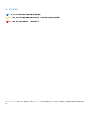 2
2
-
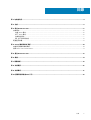 3
3
-
 4
4
-
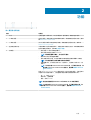 5
5
-
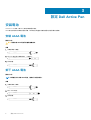 6
6
-
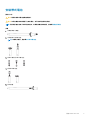 7
7
-
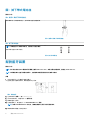 8
8
-
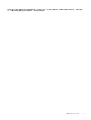 9
9
-
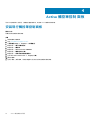 10
10
-
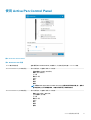 11
11
-
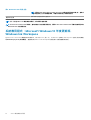 12
12
-
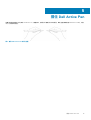 13
13
-
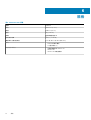 14
14
-
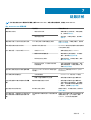 15
15
-
 16
16
-
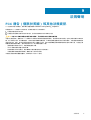 17
17
-
 18
18
Dell PN557W は、手書きや描画などの操作を可能にするスタイラスペンです。160.59mmの長さと9.5mmの直径で、重量はわずか20gです。AAAA電池1本とコイン形電池2本で駆動し、最大10メートルの範囲で使用することができます。Windows 8.1、Windows 10、Windows 10 Anniversary Updateに対応しています。
Dell PN557Wは、以下のような機能を備えています。
- 筆圧感知機能:筆圧に応じて線の太さを変えることができます。
- パームリジェクション機能:手首が画面に触れていても、誤動作を防ぐことができます。
- Bluetooth接続:ワイヤレスでデバイスと接続することができます。
- 電池残量表示機能:電池残量をLEDランプで確認することができます。
Dell PN557Wは、以下のような用途で使用することができます。
- 手書き